
La mise à jour Wuthering Waves Version 1.2 « In the Turquoise Moonglow » a finalement ajouté la prise en charge de 120 FPS, qui se trouve également être l'une des fonctionnalités les plus attendues du jeu. Auparavant, il n'était pas clair quels appareils étaient compatibles avec 120 FPS, mais les développeurs ont maintenant fourni une liste de toutes les cartes graphiques et processeurs pris en charge.
Les 120 FPS de Wuthering Waves ne seront disponibles que sur les GPU NVIDIA RTX 30, RTX 40, AMD RX 6000 et RX 7000 compatibles avec les modèles de processeurs Intel ou AMD pris en charge. Voici une liste de tous les GPU et CPU pris en charge :
- Les GPU
- NVIDIA
- Série RTX 30 : 3060, 3060Ti, 3070, 3070Ti, 3080, 3080Ti, 3090, 3090Ti
- Série RTX 40 : 4050, 4060, 4060 Ti, 4070, 4070 SUPER, 4070 Ti, 4070 Ti SUPER, 4080, 4080 SUPER, 4090 D, 4090
- DMLA
- Série RX 6000 : 6750 GRE, 6700 XT, 6750 XT, 6800, 6800 XT, 6900 XT, 6950 XT
- Série RX 7000 : 7600, 7600 XT, 7700XT, 7800 XT, 7900 GRE, 7900 XT, 7900 XTX
- NVIDIA
- Processeurs
- Série Intel Core i5
- Ordinateur portable : 1240P, 1250P, 12500H, 12600H, 12650H, 13500H, 13600H, 13450HX, 13500HX, 13600HX, 14450HX, 14500HX
- Ordinateur de bureau : 12600KF, 12600K, 13400T, 13400F, 13400, 13490F, 13500T, 13500, 13600T, 13600, 13600KF, 13600K, 14400T, 14400F, 14400, 14490F, 14500, 14600T, 14600, 14600KF, 14600K
- Série Intel Core i7
- Ordinateur portable : 1260P, 1270P, 10870H, 10875H, 11800H, 11850H, 12600H, 12650H, 12700H, 12800H, 12800HX, 12850HX, 13620H, 13705H, 13700H, 13800H, 13650HX, 13700HX, 14650HX, 14700HX
- Bureau : 6900K, 7820X, 9800X, 10700KF, 10700K, 11700KF, 11700K, 12700T, 12700F, 12700, 12700KF, 12700K, 13700T, 13700F, 13700, 13700KF, 13700K, 13790F, 14790F, 14700T, 14700F, 14700, 14700KF, 14700K
- Série Intel Core i9
- Ordinateur portable : 9880H, 9980HK, 10885H, 10980HK, 11900H, 11950H, 11980HK, 12900H, 12900HK, 12900HX, 12950HX, 13900H, 13905H, 13900HX, 13950HX, 13980HX, 14900HX
- Bureau : 7900X, 9820X, 9900X, 9920X, 9940X, 9900KF, 9900K, 9900KS, 10850K, 10900KF, 10900K, 10900X, 10920X, 10940X, 11900KF, 11900K, 12900T, 12900F, 12900, 12900KF, 12900K, 12900KS, 13900T, 13900F, 13900, 13900KF, 13900K, 13900KS, 14900T, 14900F, 14900, 14900KF, 14900K, 14900KS
- Série Intel Xeon : W5-3425, W5-3525X, W7-3445, W7-3455, W7-3465X, W9-3475X, W9-3495X
- AMD Ryzen série 7
- Ordinateur portable : 4800U, 4800H, 5700U, 5800U, 5800H, 5800HS, 6800U, 6800H, 6800HS, 7735H, 7745HX, 7840U, 7840H, 8840U, 8840H, 8845H
- Ordinateur de bureau : 1700X, 1800X, 2700, 2700X, 3700, 3700X, 3800X, 3800XT, 4700G, 5700G, 5700GE, 5700X, 5800X, 5800X3D, 7700, 7700X, 7800X3D, 8700F, 8700G
- AMD Ryzen série 9
- Ordinateur portable : 4900H, 4900HS, 5900HS, 5900HX, 5980HS, 5980HX, 6900HS, 6900HX, 6980HS, 6980HX, 7845HX, 7940H, 7940HX, 7945HX, 8945H
- Ordinateur de bureau : 3900X, 3900XT, 3950X, 5900X, 5950X, 7900, 7900X, 7900X3D, 7950X, 7950X3D
- AMD Ryzen Threadripper/Ryzen Threadripper PRO : 1900X, 1920X, 1950X, 2920X, 2950X, 3960X, 3970X, 3945WX, 3955WX, 3975WX, 5945WX, 5955WX, 5965WX, 5975WX, 7960X, 7970X, 7980X
- Série Intel Core i5
Comment activer 120 FPS dans Wuthering Waves
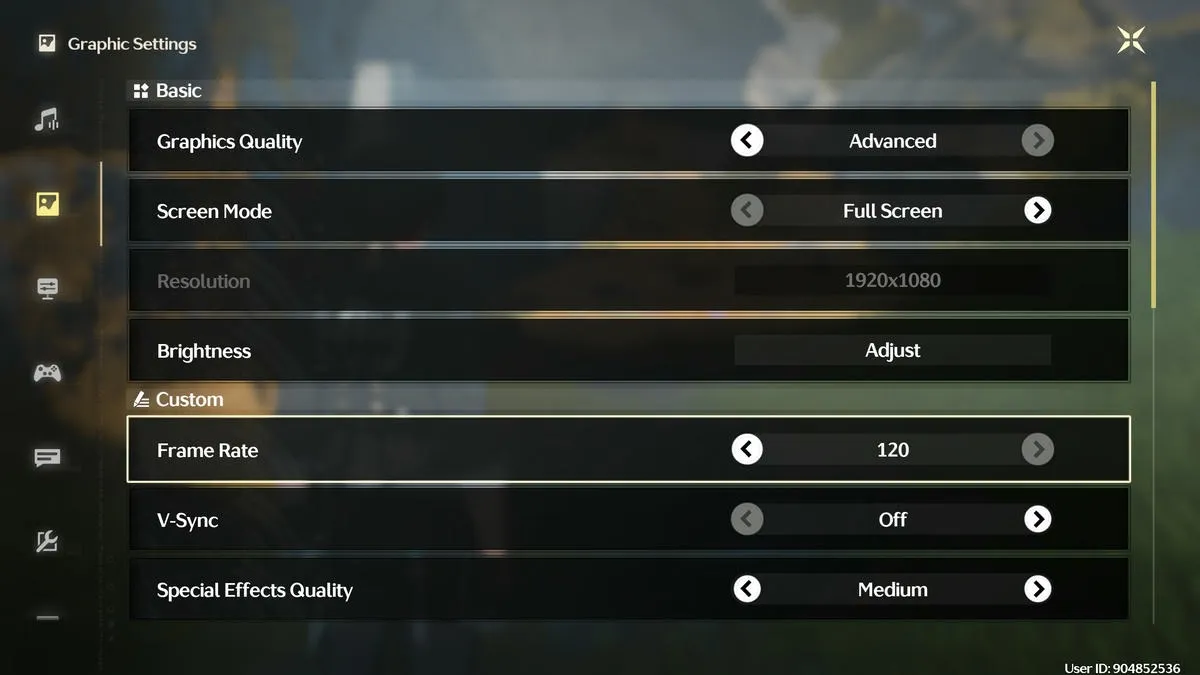 Capture d'écran par astucejeuxps4
Capture d'écran par astucejeuxps4
Si votre ordinateur ou ordinateur portable répond à ces exigences système, vous pouvez activer 120 FPS dans Wuthering Waves. En jeu, appuyez sur Échap pour ouvrir l'écran du menu et accédez aux Paramètres en cliquant sur la roue dentée dans le coin inférieur droit. Cliquez sur l'onglet Paramètres graphiques dans la colonne de gauche et modifiez la fréquence d'images sur 120 comme indiqué dans l'image ci-dessus.
Comment résoudre le problème de 120 FPS qui ne fonctionne pas dans Wuthering Waves
J'ai un GPU AMD RX 6800 XT et un processeur Intel i7-12700k sur mon ordinateur, et je pourrais facilement changer le nombre d'images par seconde à 120. Cependant, plusieurs joueurs ont signalé que cette option manquait, même si leur appareil est compatible avec cette fonctionnalité. Si c'est votre cas, ne vous inquiétez pas, car les développeurs ont reconnu le problème et travaillent à le résoudre.
Il existe une solution de contournement pour activer 120 FPS dans Wuthering Waves qui a fonctionné pour certains joueurs et vous pouvez également l'essayer.
- Téléchargez DB Browser sur votre PC (sélectionnez « DB Browser pour SQLite – .zip (pas d'installateur) pour Windows 64 bits »).
- Extrayez le dossier puis cliquez sur le fichier DB Browser for SQLite.exe.
- Sélectionnez Ouvrir la base de données en haut de l’écran.
- Accédez au répertoire du jeu et ouvrez Wuthering Waves Game>Client>Saved>LocalStorage. Sélectionnez le fichier LocalStorage.db à l'intérieur.
- Cliquez sur Parcourir les données en haut de l’écran, faites défiler jusqu’à CustomFrameRate et modifiez la valeur à 120.
- Allez sur Fermer la base de données en haut de l'écran pour fermer l'application. Félicitations, votre jeu fonctionnera désormais à 120 FPS.
Pour en savoir plus sur Wuthering Waves, consultez « Ils n'y parviendront pas » : Wuthering Waves dépasse les 30 millions de préinscriptions malgré les doutes des joueurs sur astucejeuxps4.
astucejeuxps4 est soutenu par notre public. Lorsque vous effectuez un achat via des liens sur notre site, nous pouvons percevoir une petite commission d'affiliation. En savoir plus sur notre politique d'affiliation
